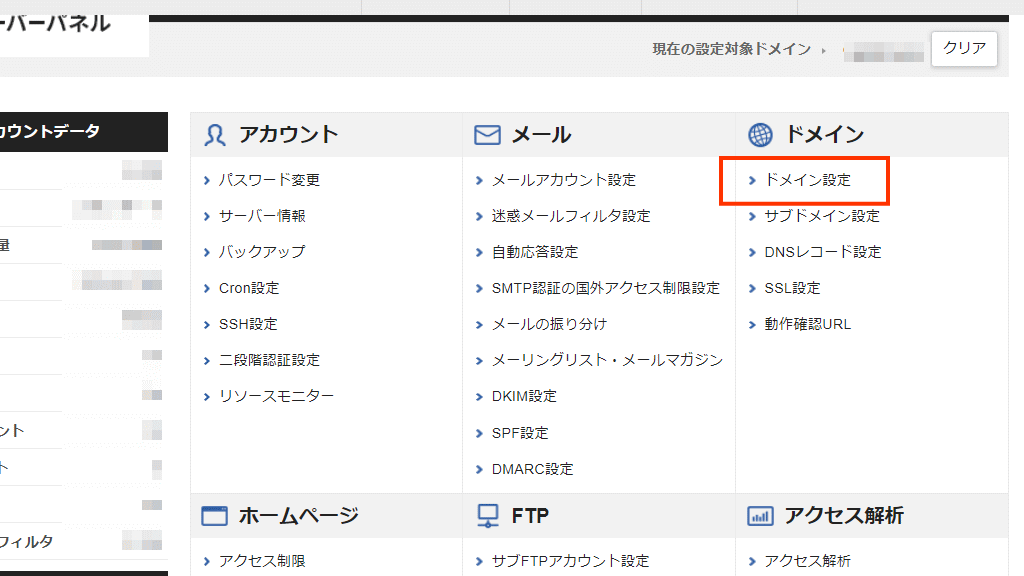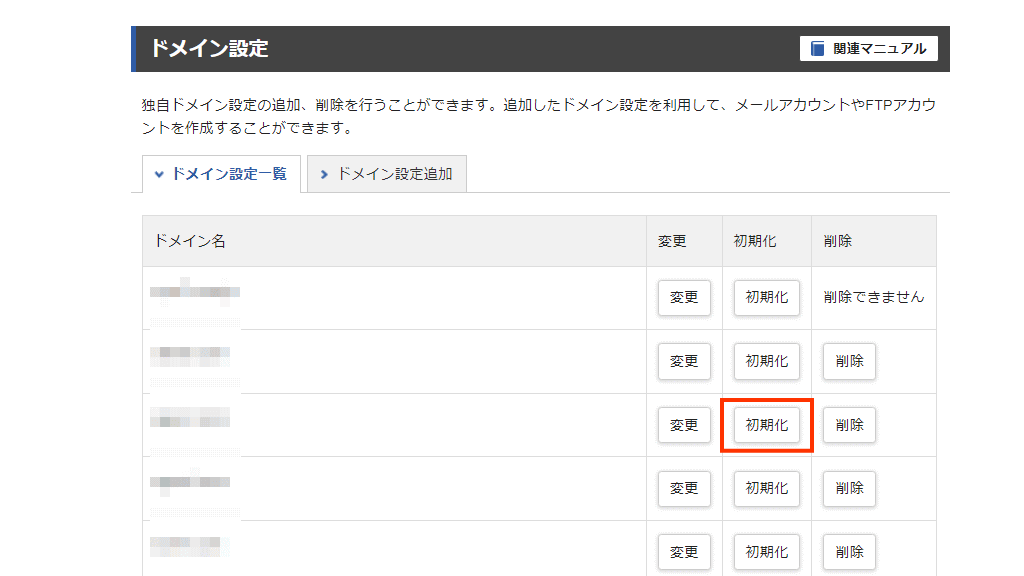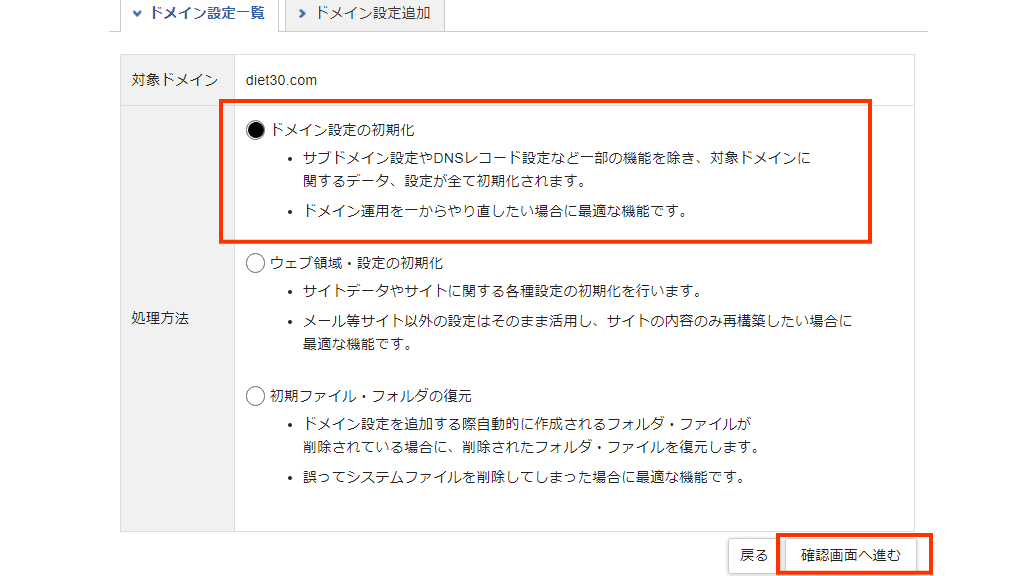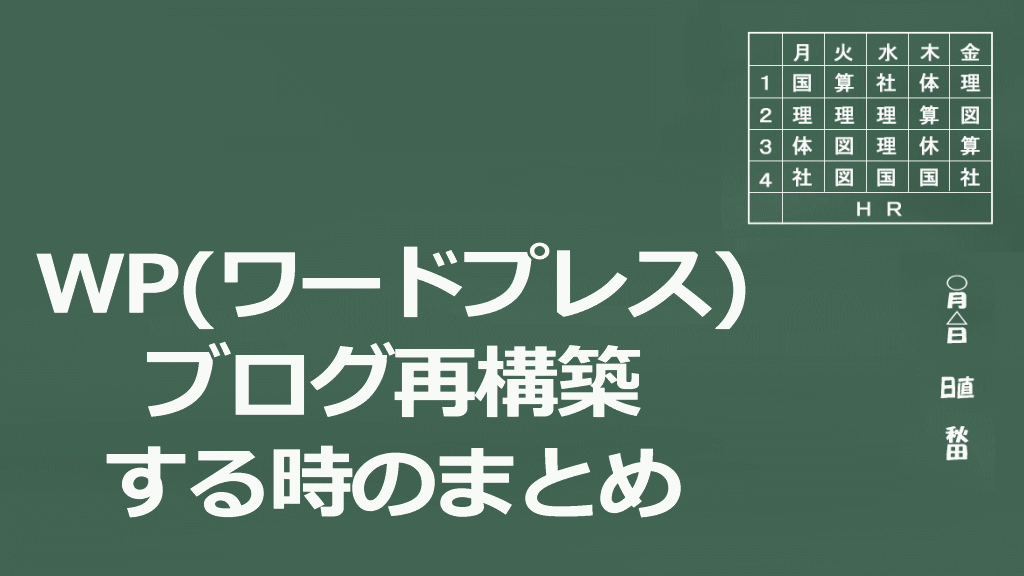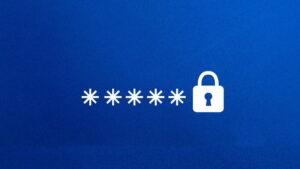もし、ブログが乗っ取られて・ハッキングされてリセットするしかない、となったら・・いさぎよくあきらめましょう。
 秋田秀一
秋田秀一はい、何度も経験あります。何度もリセットしました。何度もやり替えました・・苦笑
何で世の中にこんな悪いことをやる人たちが存在しているのだろう、という思いを飲み込んで前に進むしかありませんね。悔しいですけど・・残念!
シンプルに粛々と手続きを進めるやり方をご案内します。
(前提:エックスサーバーでのやり方です)
【本記事がおススメな方】
・ブログが乗っ取られて、どうしてもリセットしないといけない、という時のやり方がわかります。
・いさぎよく「あきらめる」心境に到達できます。(苦笑)
【重要なポイント】
・常日頃からバックアップを定期・不定期にしておくことは大事です。
・まともに使える間に【wp-config.php】と【画像ファイル】のバックアップ(ダウンロード)を実行しておきます。
⇒ ダウンロードしたファイルからリセットして再スタートをきります。
早めの対応をおススメするのは、乗っ取られて自分がログインできなくなったら大変ですから。



レンタルサーバーにはファイルマネージャーなどのツール・サービスも使えるとは思いますが・・自分でFTPソフトを使えるようにしておくことも大切です。
【FTPソフトとは?】
・自分のパソコンからサーバーにファイルをアップしたり、逆にサーバー側のファイルをダウンロードしたりするためのソフトです。
・サーバー内にどんなファイルがあるか、という感じで「のぞく」こともできるツールです。
\ メジャーなFTPソフト /
おススメFTPソフトの使い方についての記事
⇒ FileZilla(ファイルジラ)
スポンサードリンク
エックスサーバーでWPをリセットする時のやり方
事前準備編【1】:ファイルのダウンロード



FTPソフトで1つのファイルと1つのフォルダを【事前に】ダウンロードしておきます。大事なファイルのバックアップです。
【ダウンロードするファイル】
1.wp-congig.php ファイルと
2.wp-content/uploads/年毎のフォルダ(ファイル)全部



1.は、データベースの情報やユーザーIDの情報が記載されています。2.は、ズバリ、アップロードした画像ファイルです。
1.の wp-config.php ファイル
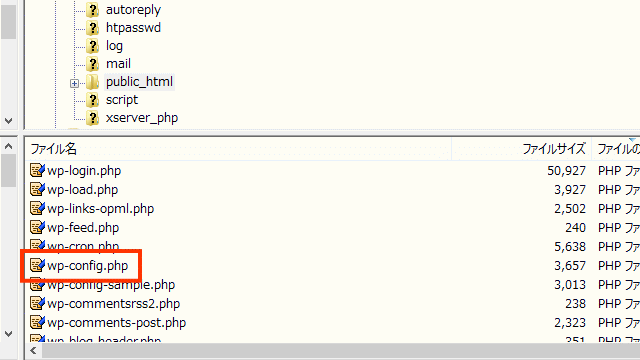
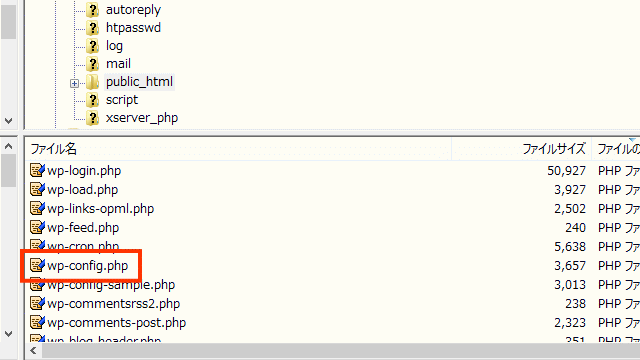
2.の wp-content/uploads/年毎のフォルダ/ 全部
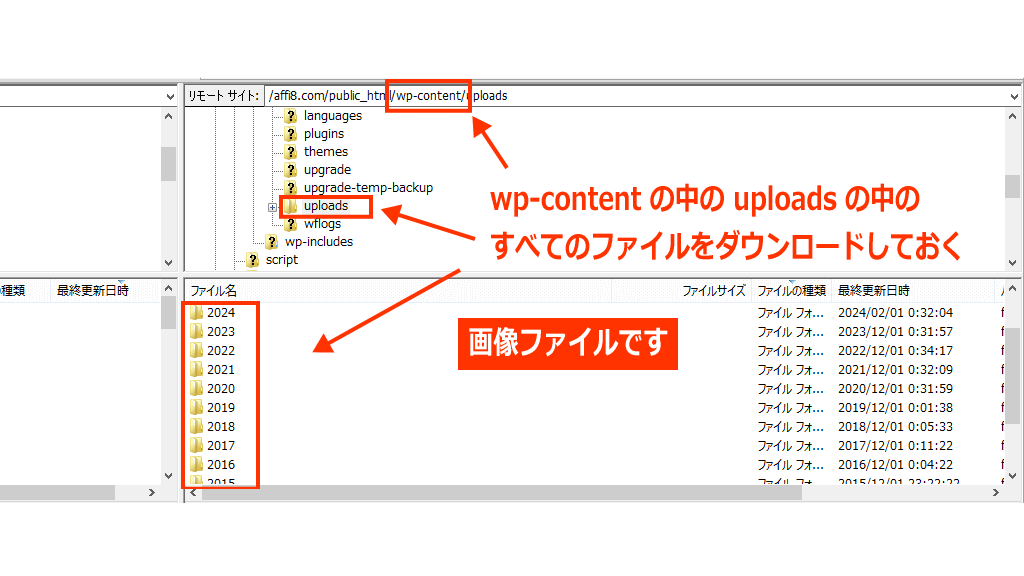
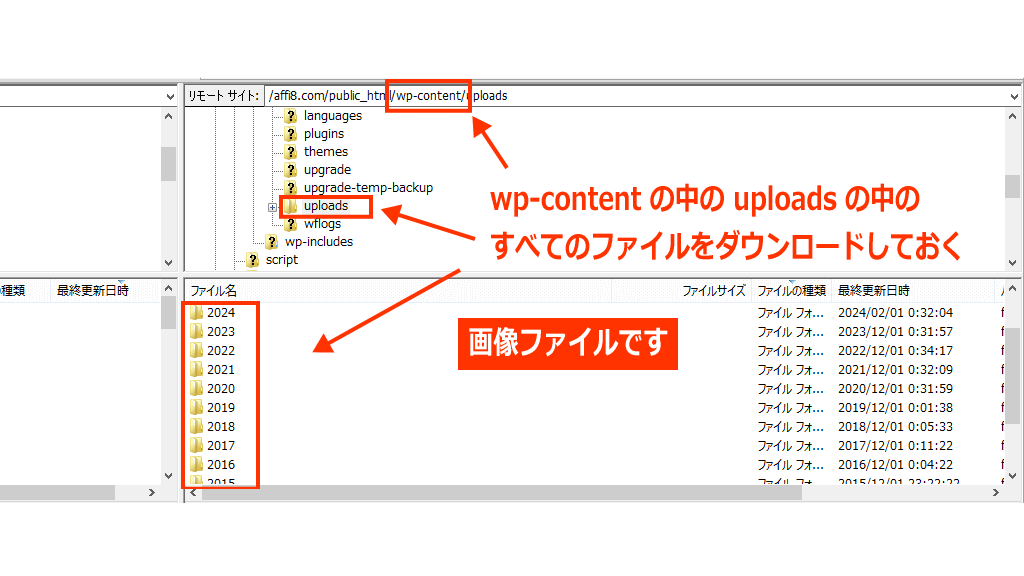
【注意事項】【重要】【危険】
■ ダウンロードしたファイル・フォルダは、ウイルスソフトでウイルスチェックをしておいてください。
⇒ もしウイルスに感染していたら大変です。感染していたら即座に駆除です。
間違いなくこの作業だけは(忘れずに)実行しておきましよう。
ここからの事例はエックスサーバーでの操作です
具体的な手順【2】:サーバーのリセット(初期化)
大事なファイル・フォルダのバックアップ=ダウンロードが終了したら、サーバーを初期化します。
残念ながら「リセットする」ということです。
エックスサーバーのサーバーパネルから
[ドメイン設定]を選択
該当ドメインの[初期化]を選択
[ドメイン設定の初期化]を選択して
後の操作を続けるだけで完了



リセットは本当に残念ですが、悪意ある人の行動に万全の備えをしていなかったことを反省です。
・ブログのユーザー名、パスワードが簡単なもので使い回していた。
・定期、不定期にパスワードを変更することをしていなかった。
⇒ 玄関の鍵をかけない、それで外出する、合鍵を作られた可能性があるのに鍵を変えなかった・・反省しきりです。
具体的な手順【3】:ワードプレスの再インストール



WPのインストールは(エックスサーバーだと)簡単ですので省略します。
他社のレンタルサーバーを利用している方はその操作方法に従ってWPを再度インストールしてください。
【重要な注意点】
⇒ 再インストールする時には、ブログのユーザー名とパスワードは、リセットする前のブログと同じにしておいた方がラクです。
※ 新しく(前とは)違うユーザー名やパスワードで設定しても、前の組み合わせに戻した時に、前の組み合わせでログインし直す必要があるからです。
※ 前のユーザー名とパスワードを残していないとログインし直すことができなくなりますから。
具体的な手順【4】:ワードプレス(ブログ)の再構築



再構築=元に戻すのは割と簡単です。
(テキストエディタが必要です)
■ 新しく再インストールしたサーバー上にあるファイルから【wp-config.php】をダウンロードします。
■ 最初のステップでバックアップとしてダウンロードしていた【旧:wp-config.php】を開いて、コピペする形で新しいwp-config.phpに上書きします。
■ 前のwp-config.phpに戻ったファイルをサーバーにアップして上書きします。
⇒ 上書き後にワードプレスの管理画面にログインしようとすると、当然に以前のユーザー名とパスワードを求められますからそれでログインしてください。
この当たりの具体的なやり方を
別記事で詳しく解説しています
\ WP乗っ取り時の対処法(詳しい解説)/
⇒ ワードプレスがハッキングされた時の対処法


まとめ
【まとめ】
・初期化については[ドメイン設定の初期化]ではなくて、[ウェブ領域・設定の初期化]を選択する方法もあります。
・ご自分の状況にあわせてください。
※ 私はスパムメールなどが届いていたアドレスがウザかったので、ドメイン設定の初期化を選択してリセットしたこともありますし、ウェブ領域の初期化でリセットしたこともあります。
とにかく繰り返しますが・・
ユーザー名、パスワード等には万全の注意をして当初の設定の時点から意識・創意工夫することを強くおススメします。
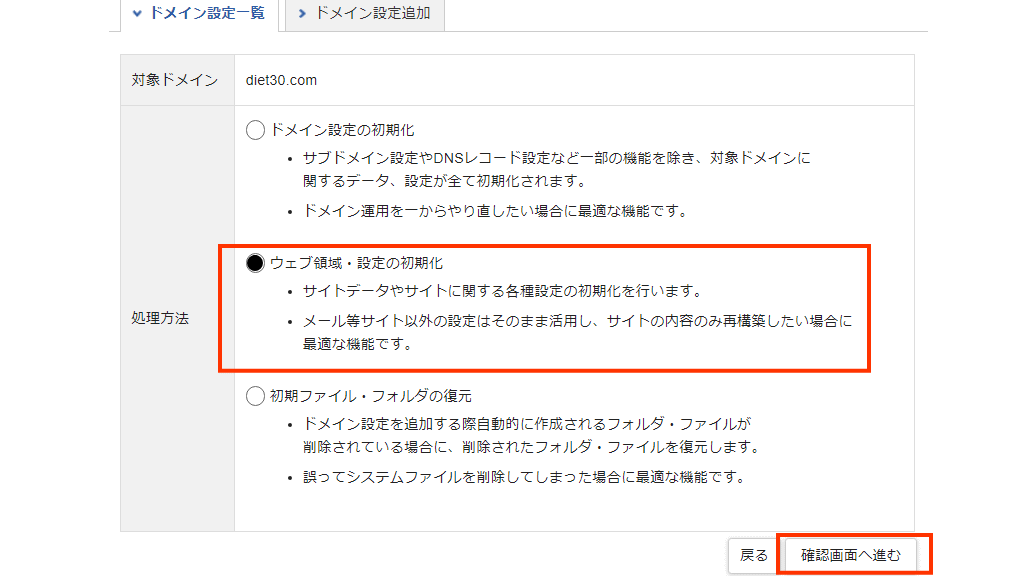
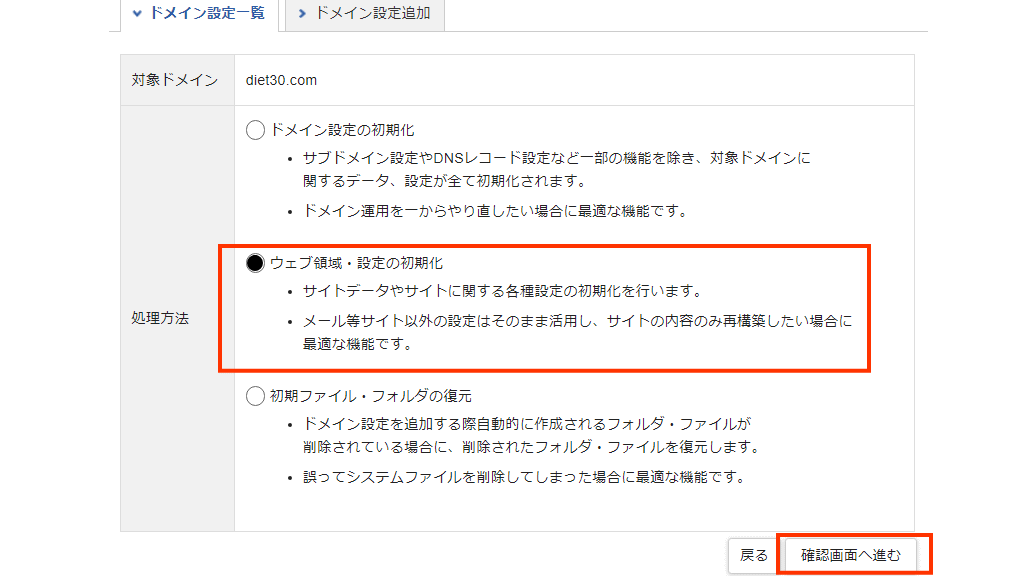
【追伸】繰り返しますが・・
つい最近まで自分も何回かWPの乗っ取りを受けたことがあります。
adminという最初のユーザー名で簡単なパスワードを複数のブログで使い回していたのが最大の要因だったと思いますけど。(反省・反省)
それで注意喚起を含めて乗っ取り・不正侵入についてのまとめ記事を用意しました。良かったらどうぞ参照ください。
\ WP乗っ取り時の対応策のまとめ記事 /
⇒ 乗っ取り・リセット・対策のまとめ


スポンサードリンク